3DMax中如何使用顶点焊接修改器?
溜溜自学 室内设计 2021-10-12 浏览:721
大家好,我是小溜,在3DMax中修改器是我们使用的最频繁的工具之一,那么在3DMax中如何使用顶点焊接修改器呢?相信部分小伙伴还不太了解,那么下面小溜我就给大家分享下,3DMax中如何使用顶点焊接修改器,方法介绍,希望本文对大家有所帮助,感兴趣的小伙伴可以关注了解下。
想要更深入的了解“3DMax”可以点击免费试听溜溜自学网课程>>
工具/软件
电脑型号:联想(lenovo)天逸510s; 系统版本:Windows7; 软件版本:3DMax2014
方法/步骤
第1步
首先我们打开3D Max。
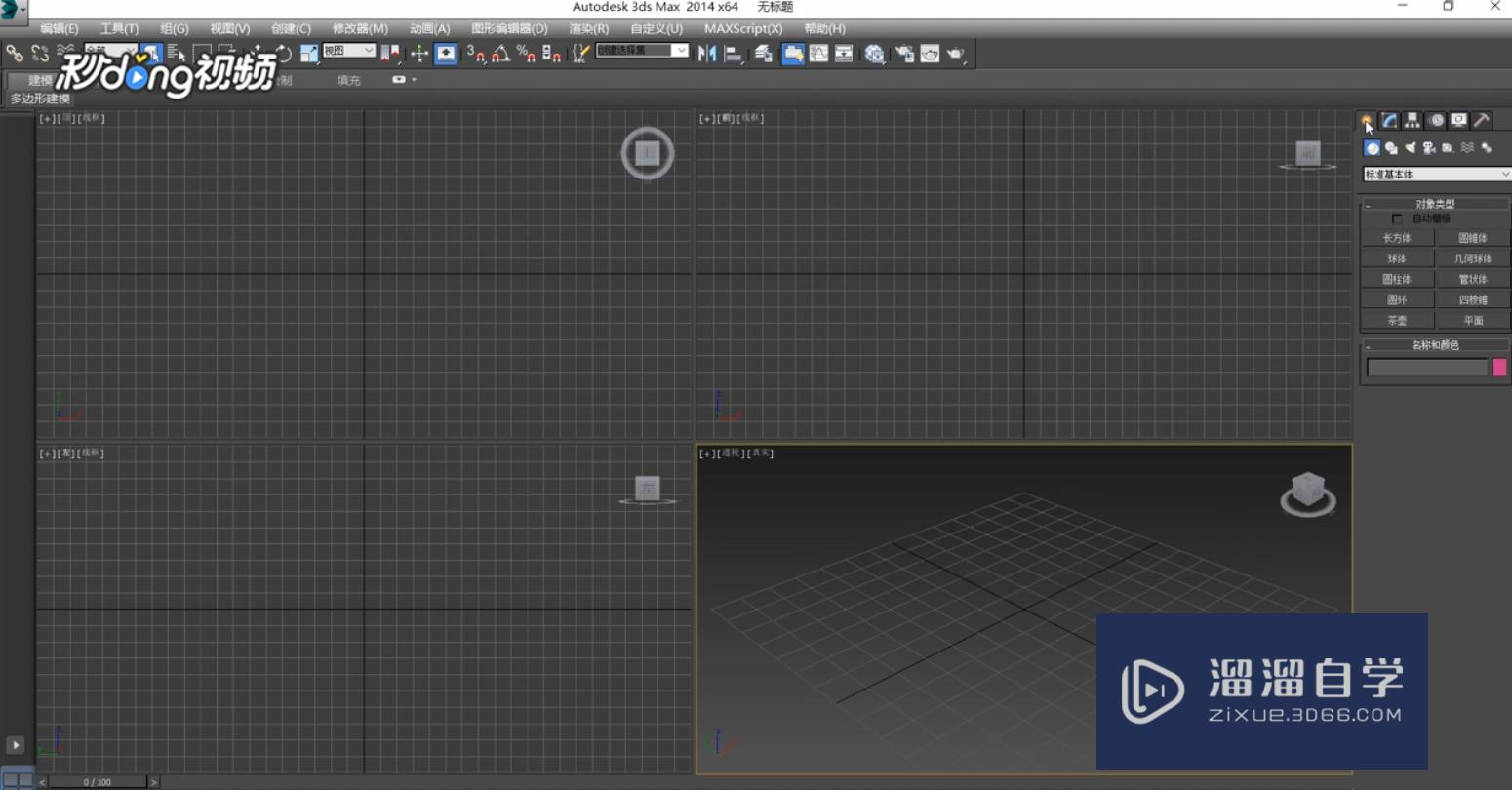
第2步
然后点击创建几何体栏中的“圆环”按钮,在模板中拖拉绘制出一个圆环。
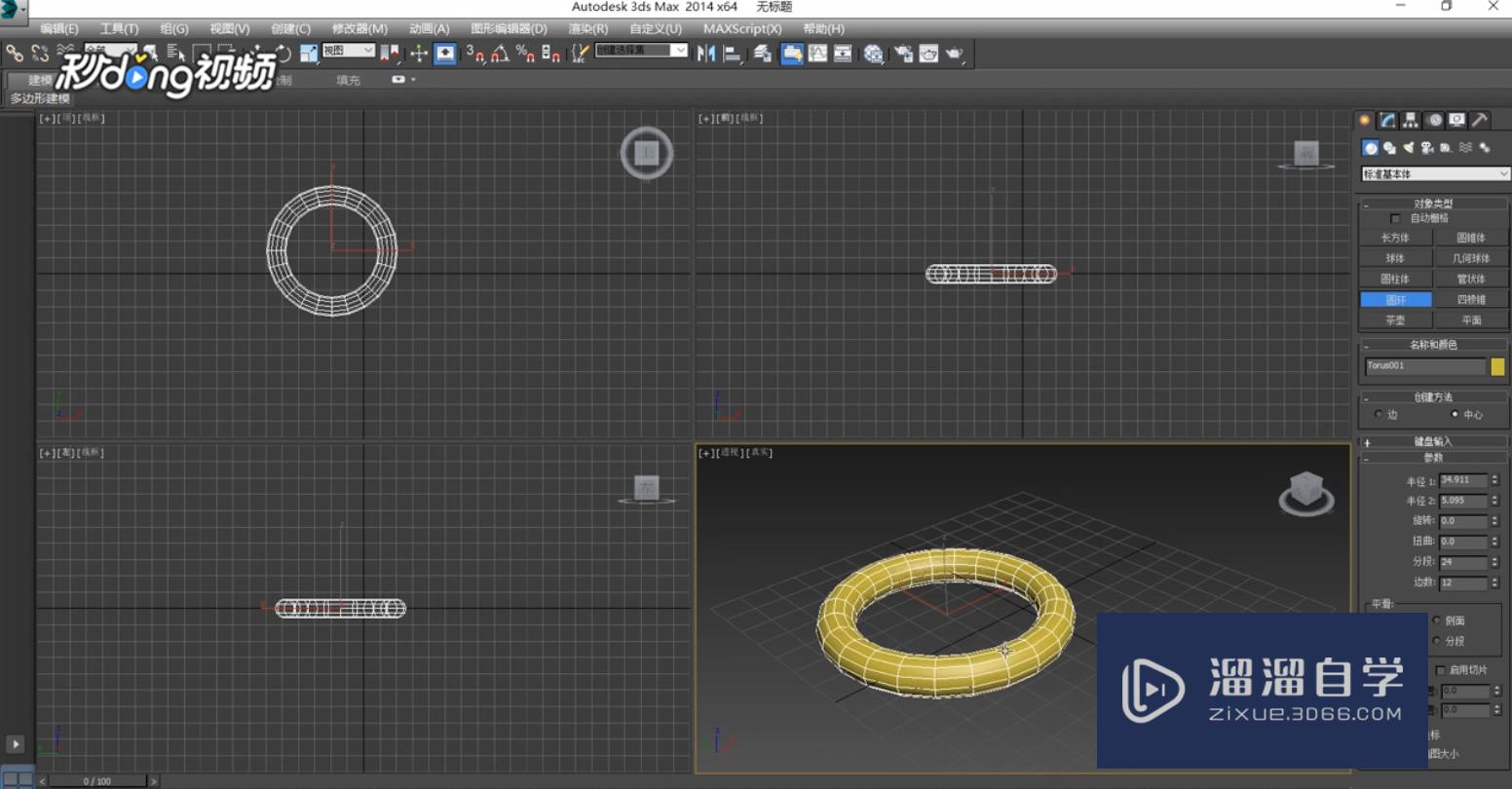
第3步
然后我们点击“修改”栏目中的“修改器列表”。
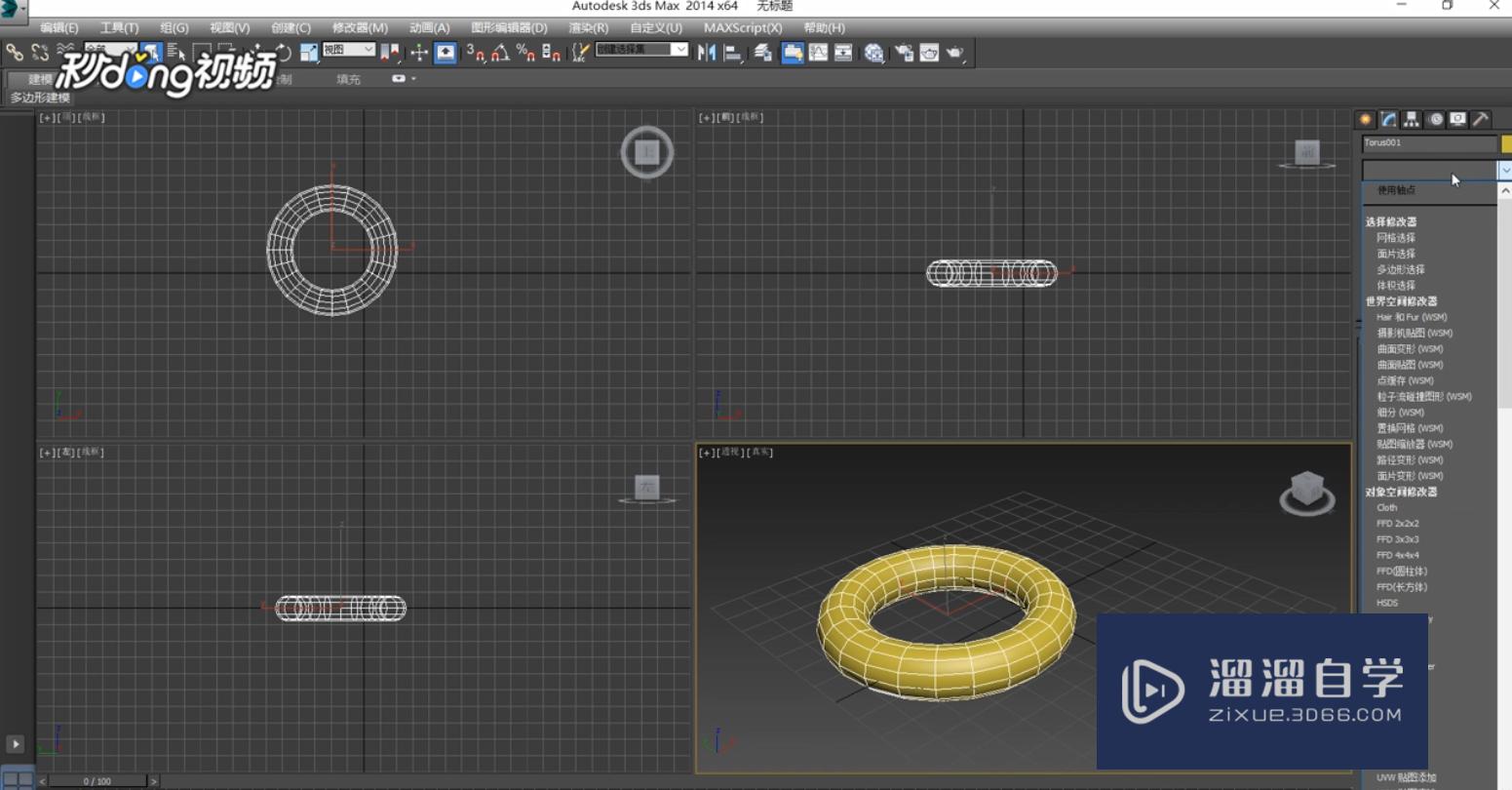
第4步
在下栏中点击“顶点焊接”修改器,即可使用。
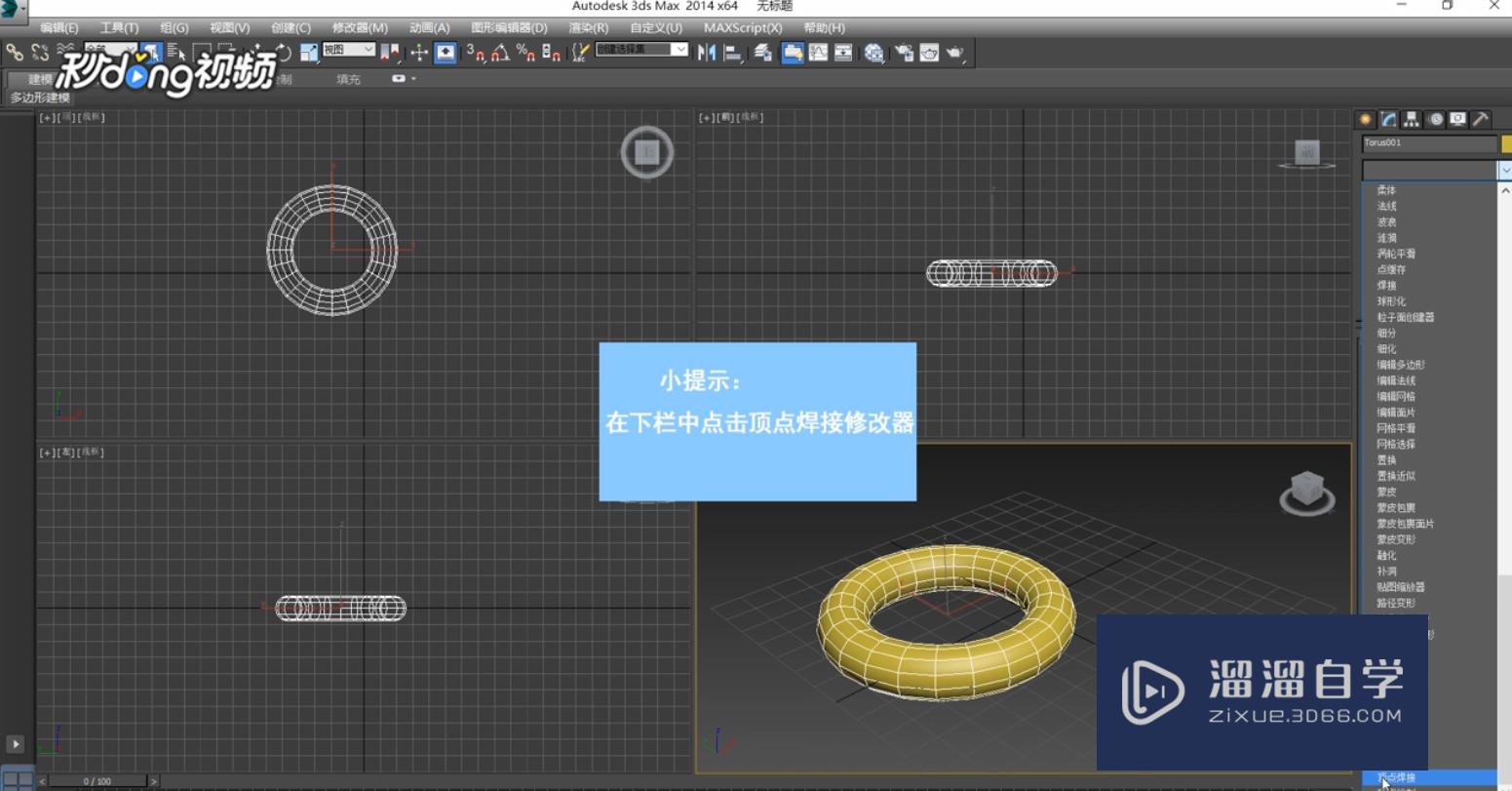
温馨提示
以上就是关于“3DMax中如何使用顶点焊接修改器?”全部内容了,小编已经全部分享给大家了,还不会的小伙伴们可要用心学习哦!虽然刚开始接触3DMax软件的时候会遇到很多不懂以及棘手的问题,但只要沉下心来先把基础打好,后续的学习过程就会顺利很多了。想要熟练的掌握现在赶紧打开自己的电脑进行实操吧!最后,希望以上的操作步骤对大家有所帮助。
相关文章
距结束 06 天 08 : 39 : 51
距结束 01 天 20 : 39 : 51
首页








